In questo tutorial video dettagliato, scopri come utilizzare le perdite di luce per creare un effetto di rivelazione del testo in Adobe Premiere Pro.
Per molto tempo, DP e registi hanno considerato le perdite di luce effetti indesiderati. Letteralmente causato dalla "fuoriuscita" di luce nella camera tra l'obiettivo e il sensore della fotocamera, il fenomeno ottico creerebbe effetti abbaglianti all'interno della fotocamera.
Nel corso degli anni, tuttavia, le perdite di luce e altri effetti ottici, come i riflessi dell'obiettivo, sono diventati popolari. In effetti, molti artisti grafici hanno iniziato a utilizzare perdite di luce digitali (o artificiali) nelle loro animazioni e sequenze di titoli.
In questo tutorial video, ti guiderò attraverso una procedura passo-passo per l'utilizzo di filmati di perdita di luce per creare un effetto di rivelazione del testo in Adobe Premiere. È un effetto divertente con cui lavorare perché puoi duplicarlo molto facilmente da un progetto all'altro.
Il crollo
Innanzitutto, crea una nuova sequenza, andando su File> Nuovo> Sequenza; regola le impostazioni e dai un nome alla sequenza. Fare clic su OK.
Con il pannello del progetto selezionato, vai su File> Nuovo> Video nero; regolare le impostazioni in modo che corrispondano alle impostazioni della sequenza. Fare clic su OK. Quindi trascina la clip video nera dal pannello del progetto alla timeline su VIDEO LAYER 1; regola la durata a circa 10 secondi.
Seleziona lo strumento Tipo; fare clic sul pannello Uscita programma e digitare il testo che si desidera animare. Assicurati che il Colore di riempimento sia impostato su Bianco. Posiziona il tuo livello di testo su Video Layer 2.
Nota rapida:se non riesci a trovare il pannello Grafica essenziale, puoi attivarlo e disattivarlo tramite il menu a discesa Finestra.
Importa il filmato della perdita di luce e trascinalo sulla timeline su Livello video 3.
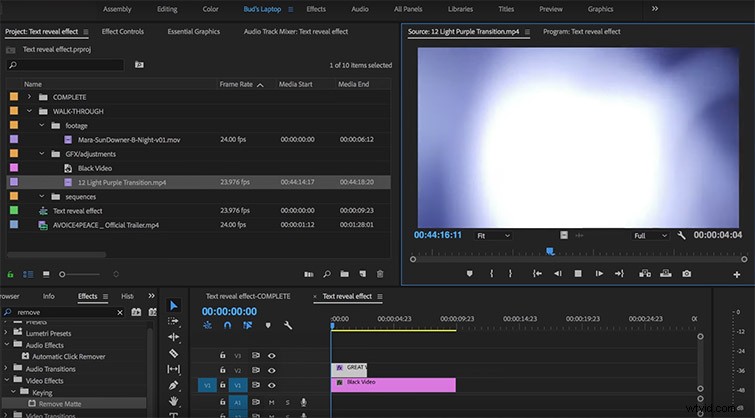
Nota rapida:con una piccola ricerca, puoi trovare molte perdite di luce di alta qualità (e gratuite) che puoi utilizzare nei tuoi film. Ti consiglio di iniziare la tua ricerca su Rocketstock. Fare clic qui per scaricare 13 perdite di luce 4K gratuite. Per una selezione ancora più ampia di perdite di luce gratuite, dai un'occhiata all'articolo di Premium Beat, 7 posti per trovare perdite gratuite. Vedi di seguito per ulteriori suggerimenti sulla scelta del metraggio di perdita di luce giusto.
Con il metraggio della perdita di luce selezionato, vai al pannello Controllo effetti; in Opacità, seleziona Sottrai dal menu a discesa Metodo di fusione.
Regola la durata del filmato della perdita di luce, gioca con l'inversione della velocità del clip e usa le dissolvenze incrociate per ottenere l'effetto desiderato.
Una volta ottenuto l'effetto desiderato, seleziona tutti gli elementi, fai clic con il pulsante destro del mouse e seleziona "Nido..." dal menu a discesa.
Posiziona questa sequenza nidificata nella timeline del progetto esistente e imposta il metodo di fusione su Sovrapponi.

Non tutte le perdite di luce sono uguali.
Potrebbe essere necessario provarne alcuni prima di ottenere l'effetto desiderato. Per ottenere l'effetto "rivela" che stiamo cercando, avrai bisogno di una perdita di luce con una luce grande e brillante che fluttua sull'intero schermo.
Noterai che con la modalità di fusione Sottrai abilitata, le aree più luminose del nostro filmato di perdita di luce corrispondono alle aree più scure del nostro testo. Inoltre, le aree più scure del nostro filmato di perdita di luce corrispondono alle aree più chiare o illuminate del nostro testo.
Tienilo a mente durante la ricerca e la regolazione del filmato della perdita di luce.
Il bello di questo effetto è che puoi costruirlo direttamente sulla timeline, senza uscire dall'applicazione o eseguire il rendering di alcuna composizione di After Effects.
Inoltre, dopo aver investito il tempo e gli sforzi iniziali per creare questo effetto, puoi facilmente replicarlo semplicemente copiandolo e incollandolo in un altro progetto Premiere e modificando il testo. E, tieni presente che se hai bisogno di migliorare il tuo gioco con perdite di luce di calibro professionale, RocketStock ti copre.
